最终效果

1、新建一个5x5厘米的文件,新建图层1填充黑色,执行滤镜、渲染、镜头光晕命令,执行三次
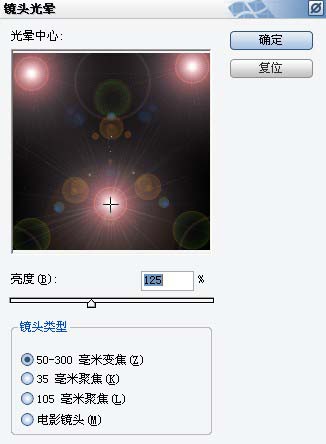

2、执行滤镜—素描—烙黄命令
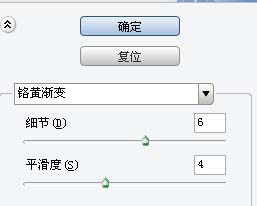
3、执行图像—调整—色相/饱和度命令


4、复制图层1,得到图层1副本图层,将混合模式改为变亮

5、复制图层1副本图层,得到图层1副本2,设置混合模式为叠加

6、使图层1副本图层为当前图层,执行滤镜—扭曲—波浪命令


7、向下合并图层,再复制合并的图层,执行编辑—变换—水平翻转命令,混合模式为变亮

8、再次向下合并图层,复制图层,执行编辑—变换—垂直翻转命令,混合模式为变亮

还没人评论,快来抢沙发~